이전에 android Studio를 설치했고 MyApplication이라는 기본적인 프로젝트를 생성했습니다. 그리고 대략적으로 프로젝트의 구조에 대해 알아보았는데 이번에는 App을 개발하고 실행하기 위한 필수요소인 Android SDK의 설정 부분을 간단히 살펴보고자 합니다.
소위 SDK라 함은 Software Development Kit을 의미하는 것으로 Software 개발에 필요한 컴파일러, 디버깅, API 등 여러 가지 등을 묶어놓은 패키지라 할 수 있습니다. 우리가 Android개발을 위해 Android Studio를 설치했는데 이 Android Studio는 엄밀히 말하면 Android SDK를 이용하여 개발하기 편리하도록 하는 편의성을 제공할 뿐 자체적인 App 개발을 제공해 주지 않습니다.

즉 개발자와 SDK간 중계역할을 하는 것이죠. 사실 Android SDK만 있으면 굳이 Android Studio와 같은 개발도구가 없어도 Andoird개발이 가능합니다. 하지만 매우 매우 불편하겠죠...
Android Studio에서 이 SDK에 관한 설정 내용을 살펴보려면 File -> Settings를 선택합니다.

그리고 왼쪽 트리메뉴에서 다시 System Settings -> Android SDK를 선택합니다.

여기서 Android SDK에 관한 전체적인 설정 사항을 확인할 수 있습니다. Android SDK Location은 현재 Android SDK가 설치된 경로를 보여주고 있으며 그 아래 SDK Platforms를 통해 App을 빌드하는 데 사용되는 Android Platform이 표시되고 있습니다.

'Android SDK Location'옆에 Edit를 누르면 설치경로를 바꿀 수 있으며. (왠만하면 그냥 놔둡시다.)

'Optimize disk space'를 선택하면 일부 임시파일을 삭제하는 형태로 디스크공간을 확보할 수 있습니다. 한 번씩 해주는 것도 나쁘지 않습니다만 일부는 다음번 실행 시 임시파일을 재생성해주는 과정이 들어가므로 성능상 약간의 양보가 필요합니다.
만약 다른 버전의 설치가 필요하다면 그저 왼쪽의 체크박스에 체크하고 Apply버튼만 눌러주면 자동으로 해당 버전을 내려받아 설치할 수 있습니다.
위 화면기준으로 현재는 Android 10 버전만 설치되어 있다는 것을 알 수 있으며 화면 아래 Show Package Details를 클릭하면 좀 더 상세한 내용을 확인할 수 있습니다.

상단 탭에서 'SDK Tools'를 선택해 보면 Android SDK에서 제공하는 여러 가지 개발에 필요한 도구의 설치현황을 알 수 있습니다.
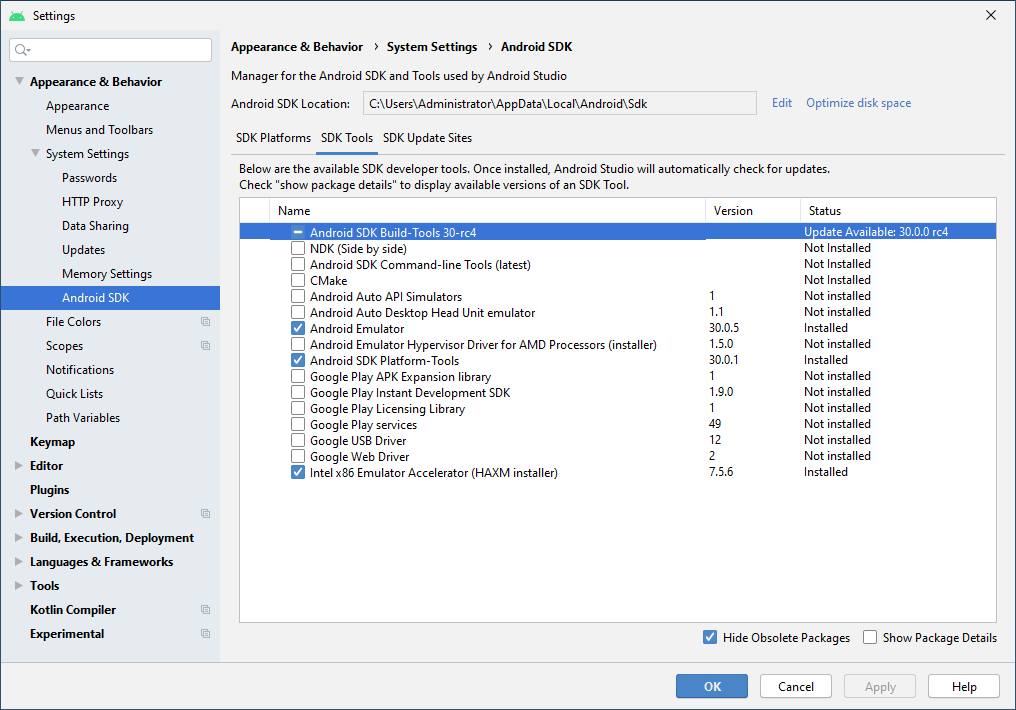
현재는 Android 에뮬레이터(가상 Android 환경) 구동을 위한 Android Emulator와 에뮬레이터의 성능 증가를 위한 Intel x86 Emulator Accelerator (HAXM installer), 그리고 Android App 개발에 필요한 각종 도구를 포함하는 Android SDK Platform-Tools가 설치되어 있음을 알 수 있습니다. 이 부분도 마찬가지로 추후 필요에 따라 선별적인 설치가 가능합니다.
여기서도 역시 'Show Package Details'를 선택하면 상세내용 확인이 가능합니다.

마지막으로 SDK Update Sites는 Android SDK 업데이트를 위한 주소가 표시되어 있는데 이 주소는 필요하다면 임의로 바꿀 수 있습니다. 특별한 경우가 아니라면 수정할 일은 거의 없습니다.
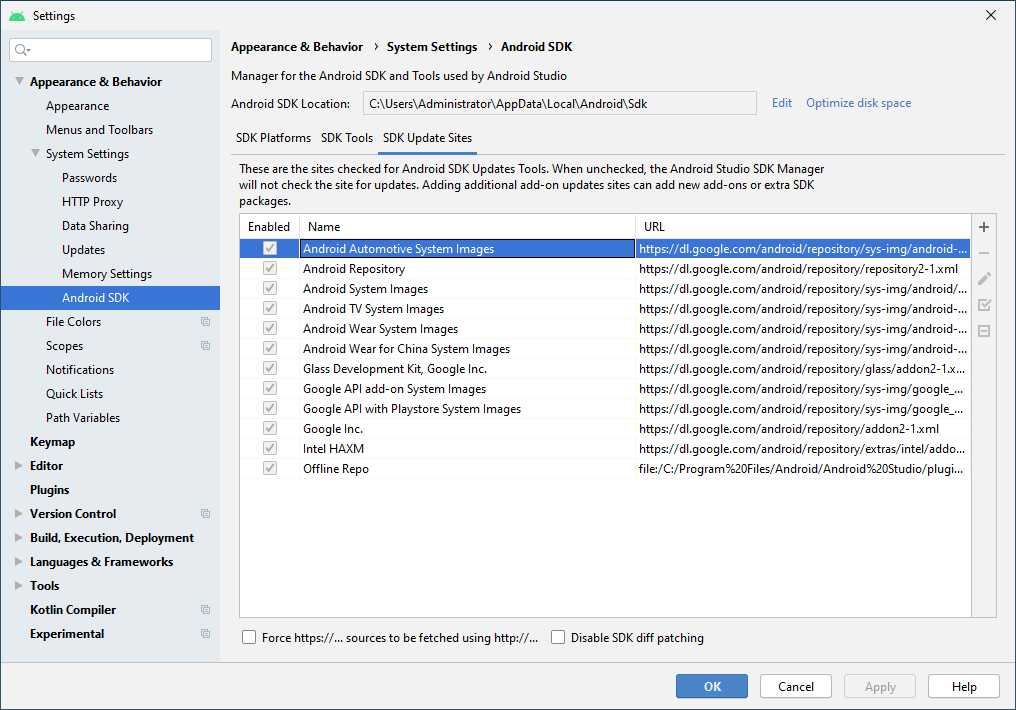
SDK와 관련된 설정은 아마도 App개발에 있어서 자주 살펴보게 될 부분일 수 있습니다. 처음 시작하는 단계에서 위 내용만이라도 숙지하고 있으면 차후 SDK설정 시 도움이 될 것입니다.
수고하셨습니다.
'Mobile > Kotlin' 카테고리의 다른 글
| [Kotlin] 변수와 상수 (0) | 2020.10.01 |
|---|---|
| [Kotlin] 에뮬레이터(Emulator)와 스마트폰연결 (0) | 2020.08.10 |
| [Kotlin] android studio (안드로이드 스튜디오) (0) | 2020.06.01 |
| [Kotlin] 안드로이드(Android)와 코틀린(Kotlin) (0) | 2020.06.01 |
| [Kotlin] Log(로그)와 Logcat(로그켓) (0) | 2020.05.16 |
![[Kotlin] SDK 설정 살펴보기](https://img1.daumcdn.net/thumb/R750x0/?scode=mtistory2&fname=https%3A%2F%2Fblog.kakaocdn.net%2Fdn%2FuOzey%2FbtqD1p2ri0c%2FBOtJ25vEEEXiI00NCTV0N1%2Fimg.png)